
Info Menarik – Ketika membuka file atau folder di Windows Explorer yang terasa lambat merupakan masalah yang biasa terjadi di sistem operasi Windows. Loading file yang lambat ini bisa mengganggu kenyamanan ketika kita mengoperasikan komputer. Jika Kamu merasa tidak nyaman, sebetulnya kita bisa mempercepat loading file yang terasa lambat ini. Dan untuk mengatasi masalah tersebut, silakan simak artikel ini hingga selesai!
Baca Juga: Cara Mempercepat Kinerja Windows 10, Terbukti Komputer Jadi Lebih Ringan
Tentu akan jengkel ketika membuka direktori hard disk melalui Windows Explorer lama sekali muncul. Selain itu ketika melakukan pencarian file atau folder dari kolom pencarian juga terkadang memakan waktu yang lama. Masalah-masalah ini dapat kita atasi dengan beberapa trik yang akan saya bahas di bawah.
Masalah loading file yang terasa lambat di Windows Explorer itu bukan hanya untuk pengguna sistem operasi Windows 10 saja. Namun pengguna Windows 7, Windows 8, dan Windows 11 juga akan mengalami hal serupa. Dan itu wajar, karena pada saat kondisi tertentu operasi sistem Windows akan mengalami penurunan kinerja kecepatan termasuk loading file yang terasa sangat lambat.
Penyebab Utama Loading File Terasa Lambat di Windows Explorer
Sebelum ke pembahasan cara mengatasinya, pertama mari kita bahas dulu yang menjadi penyebab utama kenapa loading file menjadi terasa lambat di Windows Explorer? Karena penyebab masalah tersebut bisa terjadi oleh beberapa macam, yang diantaranya adalah:
1. Hard disk yang Penuh
Penyebab utama yang bisa mengakibatkan loading file terasa lambat adalah karena media penyimpanan hard disk sudah penuh. Terlebih jika yang penuh ini adalah direktori tempat menyimpan sistem operasi seperti direktori C.
Untuk itu silakan Kamu pastikan kalau ruang penyimpanan di hard disk jangan sampai penuh. Dan untuk menghemat kapasitas hard disk, silakan gunakan program atau aplikasi yang Kamu anggap paling penting saja. Namun jika semua penting maka saatnya Kamu upgrade hard disk ke kapasitas yang lebih besar.
Tetapi terkadang program yang kita gunakan dengan jumlah kapasitas hard disk yang tampil itu tidak masuk akal. Artinya Kamu melihat informasi hard disk penuh padahal data masih sedikit. Masalah ini terkadang di dalam hard disk banyak menyimpan file-file sampah atau mungkin sebagian dari space hard disk sudah ada yang error.
Solusi lain coba Kamu bersihkan direktori C dari file-file sampah yang memang file tersebut tidak berguna. Malah file sampah ini hanya akan memperlambat kinerja komputer seperti ketika loading file yang terasa lambat.
2. Pengaruh Fitur Automatic Folder Type Discovery
Penyebab lainnya yang bisa membuat loading file terasa lambat adalah karena adanya fitur automatic folder type discovery. Fitur ini adalah termasuk fitur bawaan Windows yang memiliki fungsi untuk menampilkan sejumlah file berdasarkan ekstensi file yang paling banyak di dalam folder atau direktori.
Fitur Windows ini berfungsi untuk meningkatkan kinerja Windows Explorer. Tapi terkadang fitur tersebut akan membuat masalah seperti akses file menjadi lambat.
Supaya lebih jelas, contoh Kamu mempunyai satu folder yang berisi beberapa jenis ekstensi file seperti .jpg, .png, .mp3, .mp4, .docx, dan sebagainya. Namun jenis file terbanyak di dalam folder tersebut adalah gambar atau format .jpg sehingga oleh fitur automatic akan di optimasi menjadi jenis file gambar. Hal ini berdasarkan dari jumlah jenis file terbanyak yang di optimasi secara otomatis.
Selanjutnya efek buruk dari fitur ini adalah semua jenis file yang di dalam folder akan diberlakukan seperti layaknya file gambar. Sehingga Windows Explorer akan otomatis berusaha memuat preview gambar yang berupa thumbnail. Maka hal ini bisa membuat loading file menjadi lambat padahal sebetulnya file lain bukan gambar.
3. Adanya Virus dan Malware
Penyebab selanjutnya adalah karena adanya virus dan malware. Dan memang virus dan malware ini bisa membuat akses file atau folder menjadi lambat.
Dari banyaknya virus umumnya mempunyai kemampuan menduplikasi diri secara cepat. Sehingga pada akhirnya ruang penyimpanan hard disk menjadi cepat penuh. Jika sudah demikian memberikan efek buruk terhadap akses loading file atau folder.
Untuk hal ini kita senantiasa harus melindungi komputer dari serangan virus. Karena selain akan memperlambat kinerja komputer, dari virus dan malware ini bisa menyembunyikan file atau data penting yang akan kita gunakan.
Cara Mengatasi Loading File yang Lambat di Windows Explorer
1. Ubah Optimize Folder menjadi General Items
Seperti yang sudah saya jelaskan di atas bahwa salah satu penyebab loading file menjadi lambat itu karena adanya fitur automatic folder type discovery. Dimana fitur tersebut sistem akan memberlakukan sama tergantung jumlah jenis file terbanyak di dalam folder.
Untuk mengatasi hal tersebut silakan ubah pada optimize folder menjadi ke General Items.
Silakan Kamu klik kanan pada folder yang terasa loading lambat tersebut kemudian klik pilih Properties. Selanjutnya Kamu pilih tab Customize dan pada Optimize this folder for: Kamu pilih General items.
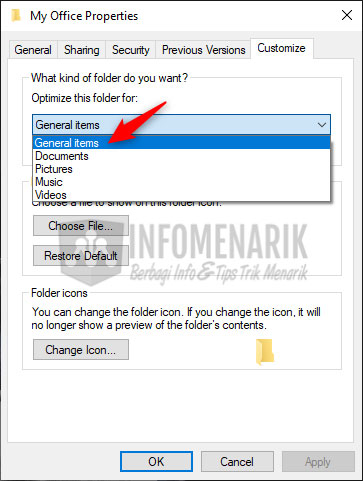
Dengan mengubah pengaturan ke General items maka Windows Explorer akan berhenti memberlakukan semua jenis file di dalam folder sebagai gambar. Sekarang tidak akan ada lagi sebuah proses pemuatan preview thumbnails ketika kita akan membuka folder tersebut. Sehingga pada akhirnya loading file di folder tersebut akan cepat.
2. Bersihkan File Sampah di Direktori C
Karena dengan terlalu menumpuk file sampah akan membuat cepat penuh ruang penyimpanan, hal ini dapat membuat lambat ketika kita loading file. Terlebih jika file sampah tersebut berada di drive C.
File-file sampah ini berupa file cache dan juga file leftover. File leftover adalah sisa file dari aplikasi atau program yang telah kita hapus atau uninstall.
Untuk tutorial ini silakan Kamu bisa baca artikel: Cara Membersihkan Drive C yang Penuh Agar Komputer Ngebut.
3. Migrasi ke Ruang Penyimpanan SSD
Agar memperoleh loading file yang cepat silakan ruang penyimpanan komputer atau laptop Kamu ubah menjadi SSD. Bahkan dengan menggunakan SSD ini bukan hanya akan meningkatkan performa pada loading file saja, namun secara keseluruhan kinerja komputer atau laptop akan meningkat.
Meskipun saat ini harga SSD memang jauh lebih mahal dibanding harga Hard disk, namun menurut saya setimpal juga efek dari penggunaan SSD bagi komputer atau laptop. SSD ini mempunyai kemampuan read dan write jauh lebih cepat daripada Hard disk.
Baca Juga: Cara Mempercepat Kinerja SSD Agar Booting Laptop atau Komputer Tidak Lama
4. Gunakan Antivirus Terbaik dan Selalu Update
Karena virus dan malware bisa membuat kinerja komputer menurun termasuk loading file, maka silakan Kamu gunakan antivirus terbaik. Selanjutnya agar performa antivirus tetap stabil, silakan selalu rutin update.
Namun bagi pengguna Windows 10, sebetulnya tidak perlu lagi menggunakan antivirus pihak ketiga. Karena dengan menggunakan Windows Security menurut saya sudah cukup untuk membuat komputer atau laptop terlindungi dari virus dan malware.
5. Buat Arsip untuk File yang Jarang Dipakai
Terkadang kita mempunyai file atau data yang jarang kita pakai namun masih penting untuk kita gunakan pada waktu berikutnya. Nah, jika Kamu saat ini mempunyai data seperti itu sebaiknya arsipkan data atau kompres menjadi lebih kecil ukuran filenya. Hal ini akan menghemat media penyimpanan sehingga space terbatas tidak cepat penuh.
Kamu bisa mengarsipkan file menggunakan aplikasi WinRAR atau 7Zip.
Untuk cara ini silakan Kamu simak artikel: Cara Kompres File Sekecil Mungkin Menggunakan Aplikasi WinRAR
Demikian artikel ini semoga bermanfaat. Dan jika Kamu mempunyai pengalaman lainnya, silakan bisa Kamu sampaikan pada kolom komentar agar bermanfaat juga untuk orang lain. Salam sukses …
 Info Menarik Berbagi Info & Tips Trik Menarik
Info Menarik Berbagi Info & Tips Trik Menarik




